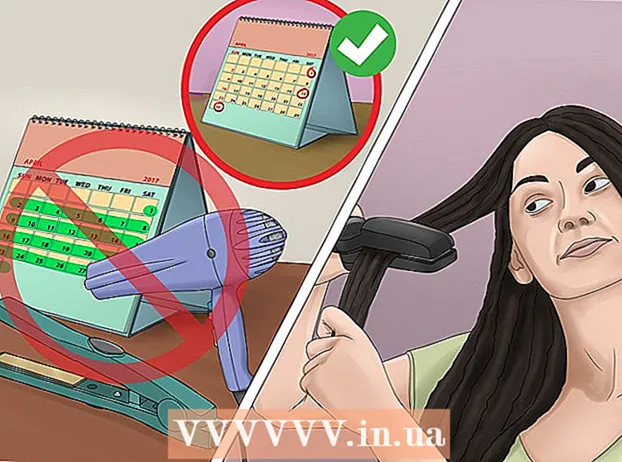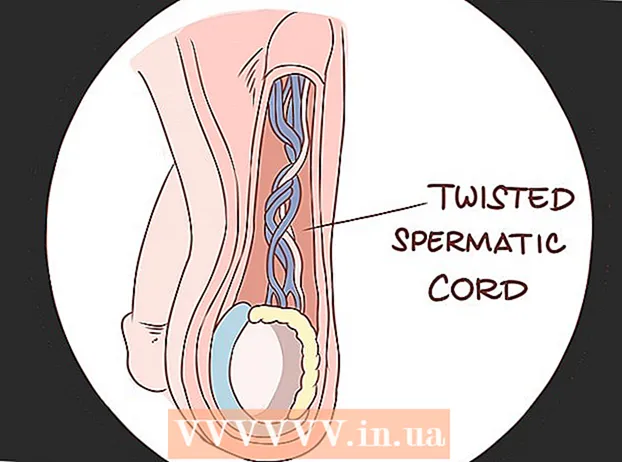Autor:
Gregory Harris
Datum Stvaranja:
7 Travanj 2021
Datum Ažuriranja:
1 Srpanj 2024

Sadržaj
- Koraci
- 1. dio 2: Kako instalirati i ažurirati iTunes
- 2. dio 2: Kako sinkronizirati mobilni uređaj s iTunes -om
U ovom ćemo vam članku pokazati kako spojiti iPhone ili iPad na iTunes na Windows ili macOS računalu.
Koraci
1. dio 2: Kako instalirati i ažurirati iTunes
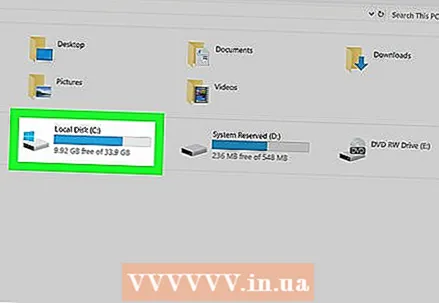 1 Odlučite se na računalu na kojem ćete upravljati svojom iTunes knjižnicom. Tvrdi disk takvog računala mora imati veliki kapacitet, računalo mora biti spojeno na stabilan i brz Internet, a morate imati i stalan pristup računalu.
1 Odlučite se na računalu na kojem ćete upravljati svojom iTunes knjižnicom. Tvrdi disk takvog računala mora imati veliki kapacitet, računalo mora biti spojeno na stabilan i brz Internet, a morate imati i stalan pristup računalu.  2 Instalirajte iTunes (u sustavu Windows). Ako imate Mac ili ste već instalirali iTunes na Windows, prijeđite na sljedeći korak.
2 Instalirajte iTunes (u sustavu Windows). Ako imate Mac ili ste već instalirali iTunes na Windows, prijeđite na sljedeći korak. - Otvorite izbornik Start
 i odaberite "Microsoft Store".
i odaberite "Microsoft Store". - Kliknite "Traži" u gornjem desnom kutu i unesite itunes.
- Kliknite na "iTunes" u rezultatima pretraživanja.
- Pritisnite Instaliraj i slijedite upute na ekranu.
- Otvorite izbornik Start
 3 Pokrenite iTunes. U sustavu Windows nalazi se na izborniku Start
3 Pokrenite iTunes. U sustavu Windows nalazi se na izborniku Start  ... Na Mac računalu kliknite ikonu glazbene note na priključnoj stanici pri dnu zaslona.
... Na Mac računalu kliknite ikonu glazbene note na priključnoj stanici pri dnu zaslona. - Ako prvi put pokrećete iTunes, slijedite upute na zaslonu kako biste ga postavili.
- Da biste saznali kako koristiti iTunes, pročitajte ovaj članak.
 4 Ažurirajte iTunes. Ovisno o operativnom sustavu, slijedite ove korake:
4 Ažurirajte iTunes. Ovisno o operativnom sustavu, slijedite ove korake: - Ažurirajte macOS na svom Macu. Da biste to učinili, otvorite Appleov izbornik
 , kliknite Postavke sustava, a zatim Ažuriranje softvera.
, kliknite Postavke sustava, a zatim Ažuriranje softvera. - Ako ste instalirali iTunes putem trgovine Microsoft Store, ažuriranja će se automatski instalirati.
- Ako ste u sustavu Windows i iTunes ste preuzeli s Applea, otvorite izbornik Pomoć u programu iTunes, odaberite Provjeri ažuriranja i slijedite upute na zaslonu.
- Ažurirajte macOS na svom Macu. Da biste to učinili, otvorite Appleov izbornik
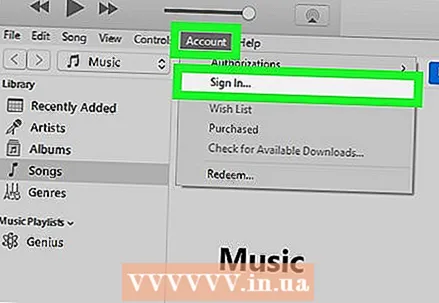 5 Prijavite se na iTunes sa svojim Apple ID -om. Ako ste nešto kupili u trgovini iTunes (aplikacije, knjige, filmovi itd.), Autorizacija će vam omogućiti pristup vašim kupnjama. Za prijavu slijedite ove korake.
5 Prijavite se na iTunes sa svojim Apple ID -om. Ako ste nešto kupili u trgovini iTunes (aplikacije, knjige, filmovi itd.), Autorizacija će vam omogućiti pristup vašim kupnjama. Za prijavu slijedite ove korake. - Otvorite izbornik "Račun" pri vrhu prozora.
- Pritisnite Prijava.
- Unesite svoje korisničko ime i lozinku za Apple ID.
- Pritisnite Prijava.
2. dio 2: Kako sinkronizirati mobilni uređaj s iTunes -om
 1 Postavite automatsku sinkronizaciju. Prije povezivanja uređaja s računalom, slijedite ove korake:
1 Postavite automatsku sinkronizaciju. Prije povezivanja uređaja s računalom, slijedite ove korake: - Otvorite izbornik "Uredi" u gornjem lijevom kutu i odaberite "Postavke".
- Kliknite karticu "Uređaji".
- Da bi se vaš iPhone / iPad automatski sinkronizirao pri povezivanju s iTunes -om, poništite okvir uz "Spriječi automatsku sinkronizaciju uređaja iPod, iPhone i iPad", a zatim kliknite "U redu".
- Ako ne želite da se vaš uređaj automatski sinkronizira, označite okvir uz "Spriječi automatsku sinkronizaciju uređaja iPod, iPhone i iPad", a zatim kliknite "U redu". Učinite to ako se povezujete s iTunes -om na tuđem računalu (ili računalu koje nije vaše primarno računalo).
 2 Spojite iPhone / iPad na računalo putem USB kabela. Koristite kabel koji ste dobili s uređajem (ili bilo koji drugi kompatibilni kabel). Gumb se pojavljuje u gornjem lijevom kutu iTunes-a označen ikonom telefona ili tableta-ovaj gumb se naziva Uređaj.
2 Spojite iPhone / iPad na računalo putem USB kabela. Koristite kabel koji ste dobili s uređajem (ili bilo koji drugi kompatibilni kabel). Gumb se pojavljuje u gornjem lijevom kutu iTunes-a označen ikonom telefona ili tableta-ovaj gumb se naziva Uređaj. - Ako imate novi iPhone / iPad, na internetu potražite informacije o tome kako spojiti svoj novi uređaj na iTunes.
 3 Pritisnite gumb Uređaj. Nalazi se u gornjem lijevom kutu iTunes -a.
3 Pritisnite gumb Uređaj. Nalazi se u gornjem lijevom kutu iTunes -a. - Budite oprezni ako dobijete poruku da je vaš uređaj već sinkroniziran s drugom iTunes knjižnicom. Ako pritisnete Izbriši i sinkroniziraj, sadržaj na vašem uređaju (poput glazbe ili fotografija) briše se i zamjenjuje sadržajem s vašeg računala.
 4 Odaberite vrstu sadržaja koju želite sinkronizirati. U lijevom stupcu "Postavke" pojavit će se brojne kategorije (na primjer, Glazba, Filmovi). Kliknite jednu od kategorija da biste vidjeli mogućnosti sinkronizacije.
4 Odaberite vrstu sadržaja koju želite sinkronizirati. U lijevom stupcu "Postavke" pojavit će se brojne kategorije (na primjer, Glazba, Filmovi). Kliknite jednu od kategorija da biste vidjeli mogućnosti sinkronizacije. 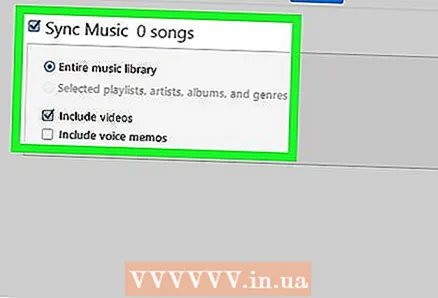 5 Postavite mogućnosti sinkronizacije za kategoriju. Opcije se razlikuju po kategorijama, ali u svakom slučaju, označite okvir Sinkronizacija pri vrhu glavne ploče.
5 Postavite mogućnosti sinkronizacije za kategoriju. Opcije se razlikuju po kategorijama, ali u svakom slučaju, označite okvir Sinkronizacija pri vrhu glavne ploče. - Možete odabrati određene vrste podataka za sinkronizaciju. Na primjer, u kategoriji Glazba odaberite sinkronizaciju cijele biblioteke ili određenih popisa za reprodukciju.
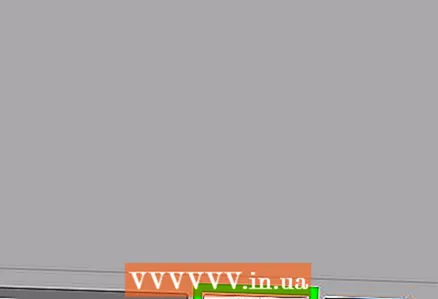 6 Kliknite na Primijeni. Nalazi se u donjem desnom kutu. Ako je iTunes postavljen za automatsku sinkronizaciju, započinje sinkronizacija odabranih stavki. U suprotnom ćete morati sinkronizirati ručno.
6 Kliknite na Primijeni. Nalazi se u donjem desnom kutu. Ako je iTunes postavljen za automatsku sinkronizaciju, započinje sinkronizacija odabranih stavki. U suprotnom ćete morati sinkronizirati ručno. 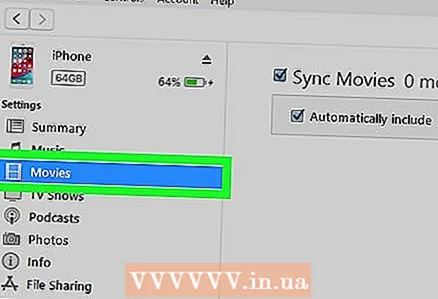 7 Ponovite ove korake za sinkronizaciju drugih vrsta sadržaja. Kliknite "Primijeni" kada završite s podešavanjem opcija sinkronizacije za svaku kategoriju.
7 Ponovite ove korake za sinkronizaciju drugih vrsta sadržaja. Kliknite "Primijeni" kada završite s podešavanjem opcija sinkronizacije za svaku kategoriju.  8 Kliknite na Sinkronizirajte. Pokrenut će proces sinkronizacije odabranih podataka.
8 Kliknite na Sinkronizirajte. Pokrenut će proces sinkronizacije odabranih podataka.  9 Kliknite na Spreman. Ovaj gumb se nalazi u donjem desnom kutu.
9 Kliknite na Spreman. Ovaj gumb se nalazi u donjem desnom kutu.  10 Postavite bežičnu sinkronizaciju (izborno). Ako ne želite koristiti USB kabel za sinkronizaciju s iTunes-om, aktivirajte bežičnu sinkronizaciju. Za ovo:
10 Postavite bežičnu sinkronizaciju (izborno). Ako ne želite koristiti USB kabel za sinkronizaciju s iTunes-om, aktivirajte bežičnu sinkronizaciju. Za ovo: - Povežite telefon / tablet i računalo na istu bežičnu mrežu.
- Pritisnite gumb Uređaj u prozoru iTunes.
- Kliknite Pregledaj u lijevom oknu (pod Postavke).
- Potvrdite okvir pored "Sinkroniziraj svoj uređaj> putem Wi-Fi-ja".
- Pritisnite Primijeni.